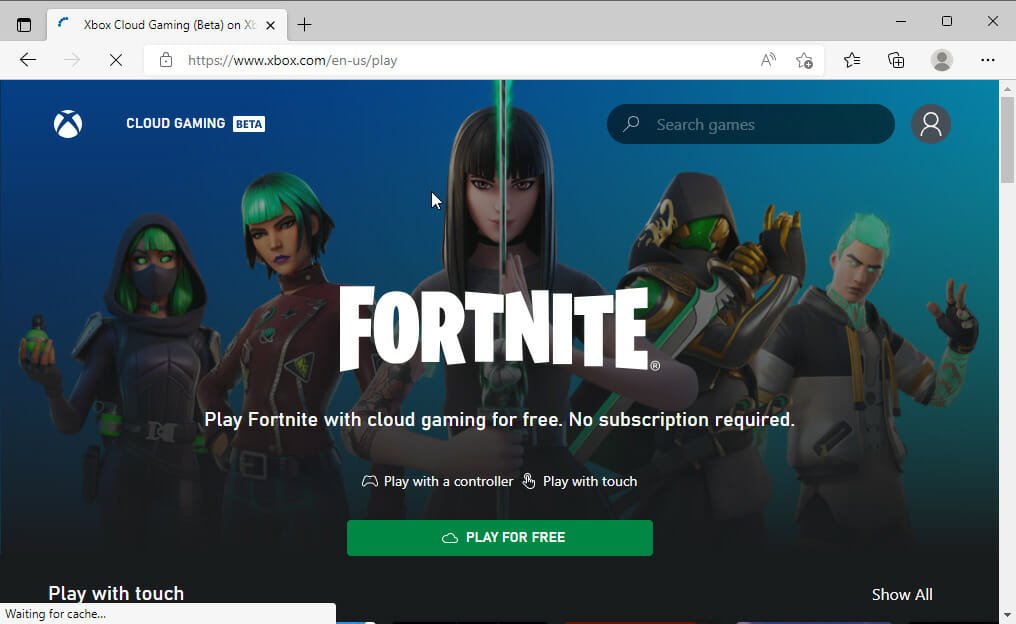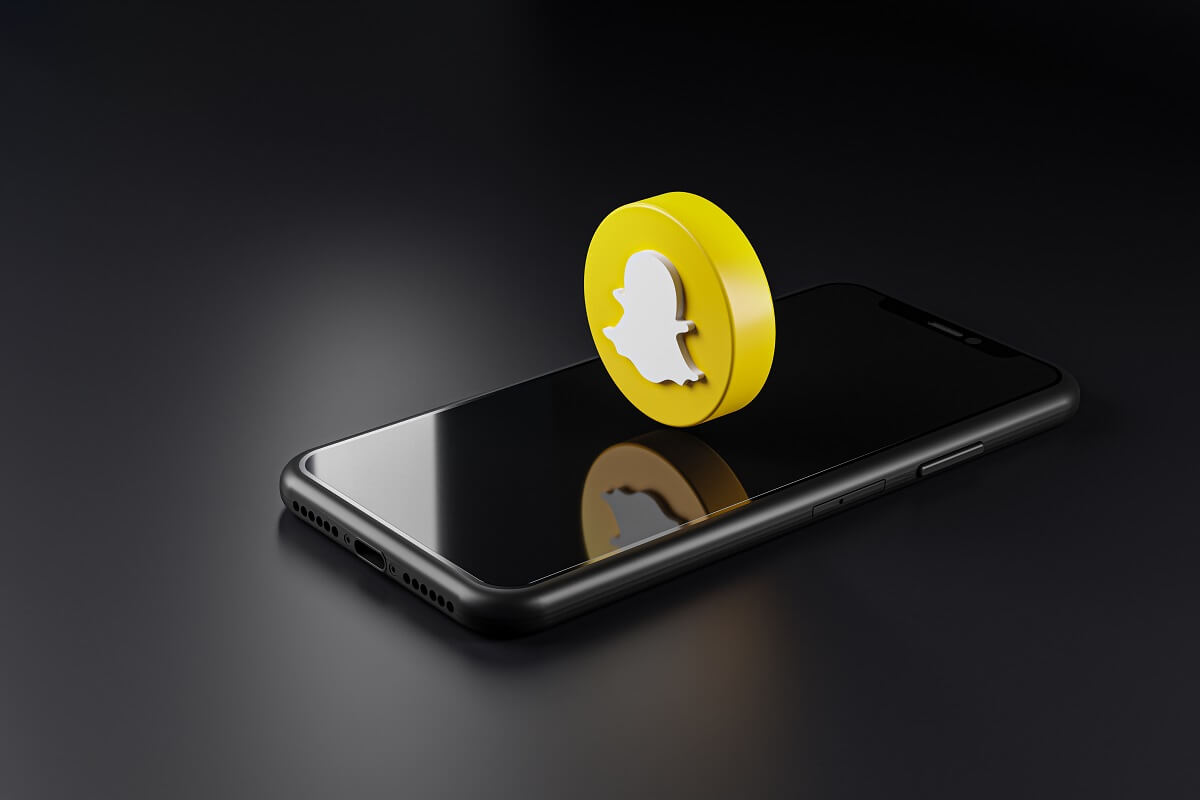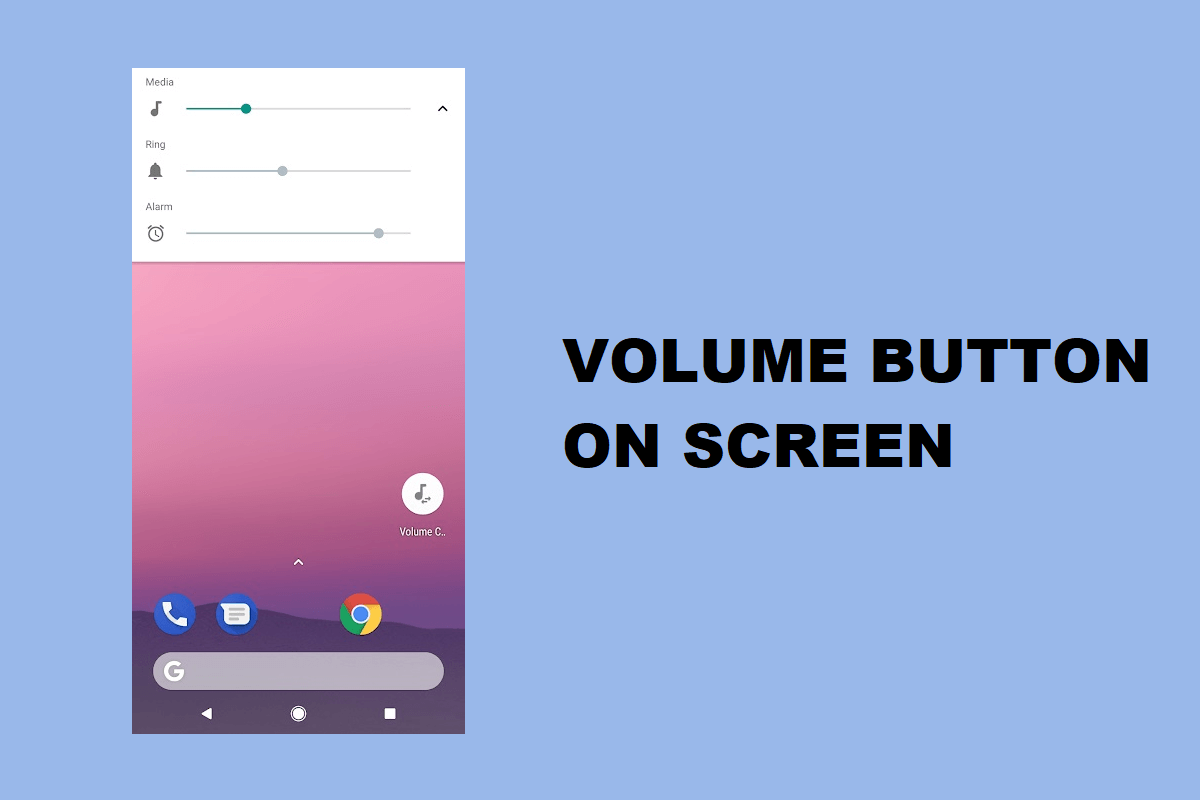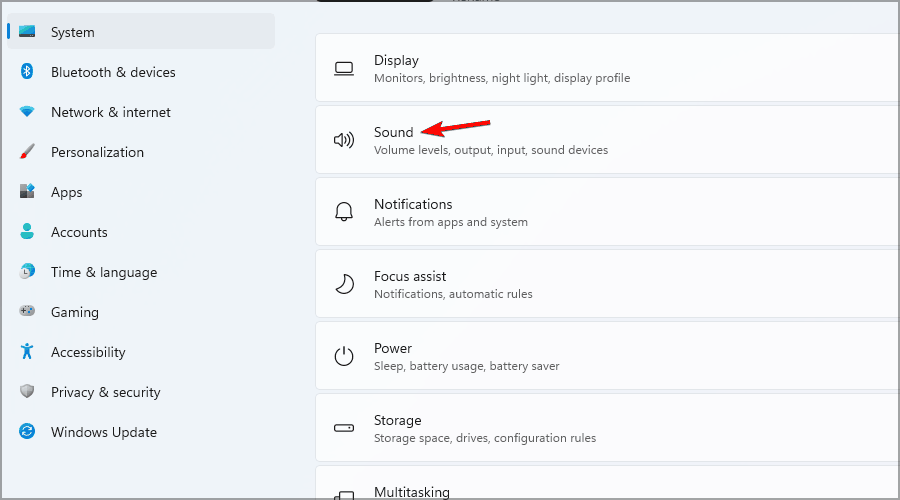修復Cortana的7種方法無法聽到我的聲音:科爾塔納(Cortana)是一位智能的虛擬助手,他預先安裝了Windows 10,也可以通過語音激活Cortana,將其視為Siri,但對於Windows。您可以獲得天氣預報,提醒您重要任務,搜索Windows中的文件和文件夾,發送電子郵件,搜索Internet等。到目前為止,Cortana的接待一直是積極的,但這並不意味著沒有相關的問題。實際上,今天我們將談論其中一個問題:Cortana無法聽您的話。
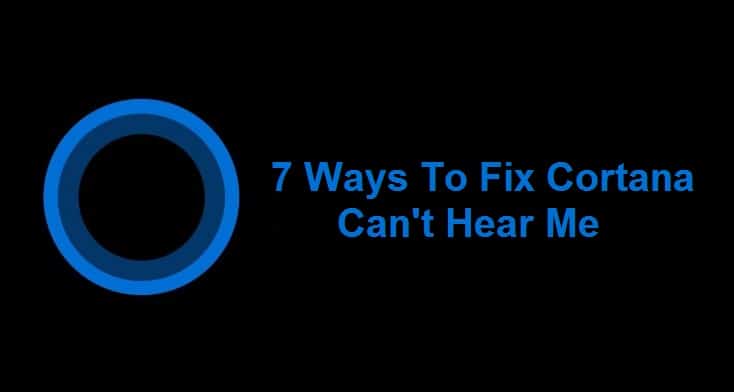
對於Windows 10用戶來說,這是一個大問題,因為他們一直信任Cortana的日常任務,並且現在完全沒有防禦能力。想想一下,好像您的私人助理獲得了許可,所有工作都是無序的,Cortana用戶也會發生同樣的情況。儘管所有其他程序(例如Skype)都可以使用麥克風,但似乎此問題僅與Cortana關聯,在那裡它不會聽到用戶的聲音。
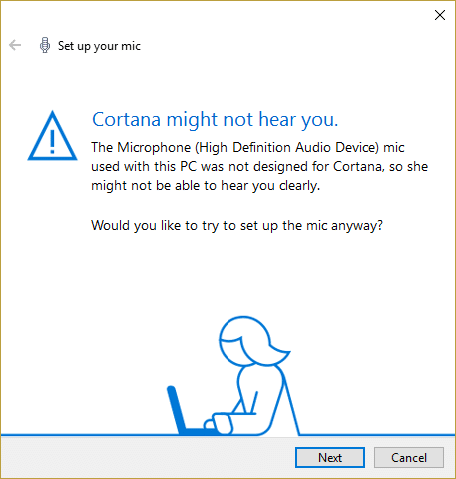
不要嚇到,這是一個技術問題,互聯網上有許多可能的解決方案可以幫助您糾正錯誤。與過去一樣,許多Windows用戶都面臨此問題,因此,已經實施了幾種問題解決方法,以試圖糾正此錯誤。有些很好,有些人根本沒有做任何事情,這就是為什麼解決問題的原因是為了解決這些錯誤的方法,以解決Cortana的問題。因此,在不浪費時間的情況下,讓我們看看如何解決Cortana問題,您無法在Windows 10上聽我的話。
確保創建一個恢復點,以防出現問題。
方法1:配置麥克風
首先,檢查是否可以在Skype等其他程序中使用麥克風,並且是否可以省略這些步驟,但是您無法在其他程序中訪問麥克風,請按照以下步驟操作。
1。在Windows 10的搜索類型中配置麥克風”(無引號),然後按Enter。
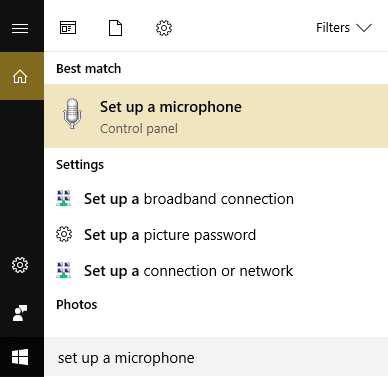
2。如果語音助手開放,您可以要求您配置麥克風,以便單擊。
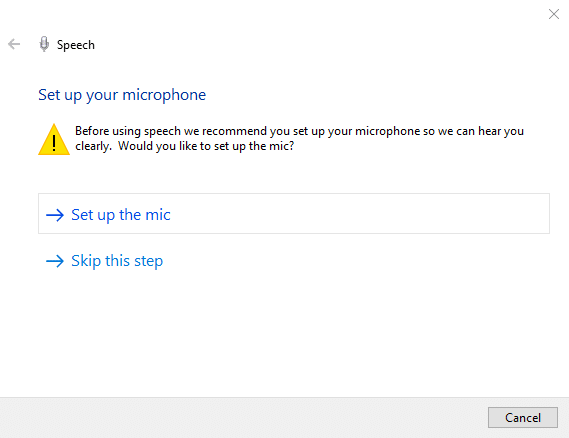
3。現在單擊旁邊配置麥克風。
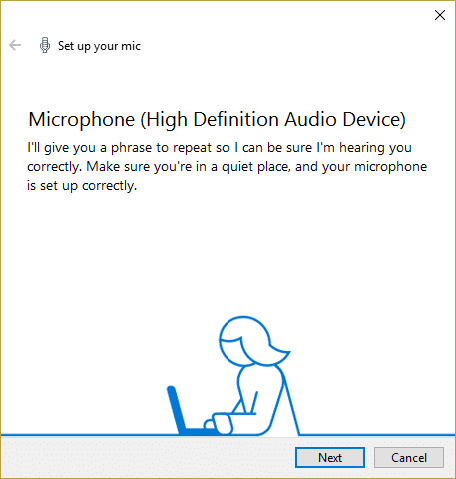
4。您將被要求閱讀屏幕文本,遵循跡象並閱讀祈禱,以允許您的PC識別您的聲音。
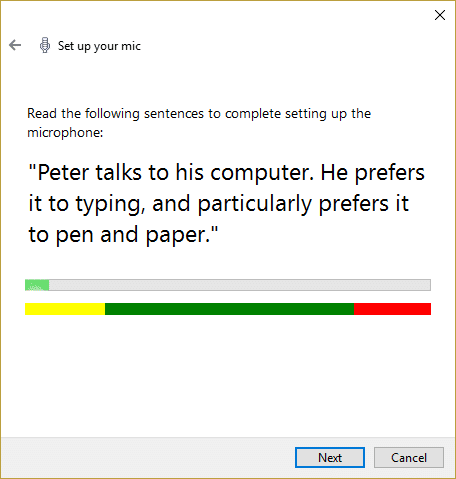
5。完成以前的任務並獲得正確配置麥克風。
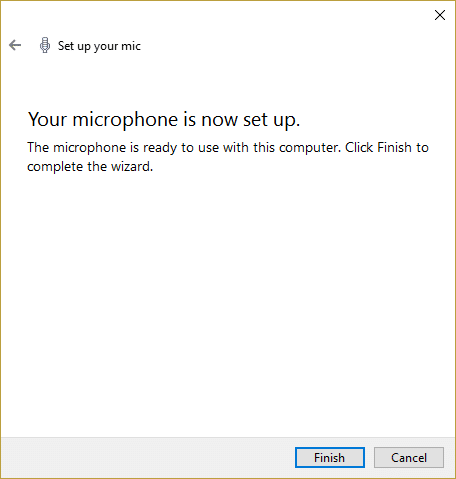
6。現在右鍵單擊卷圖標在測試系統中,選擇錄製設備。
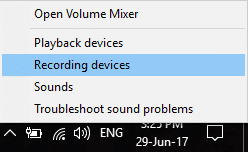
7。確保麥克風顯示為預定,如果不是,請單擊右鍵,然後選擇“建立為默認設備”。
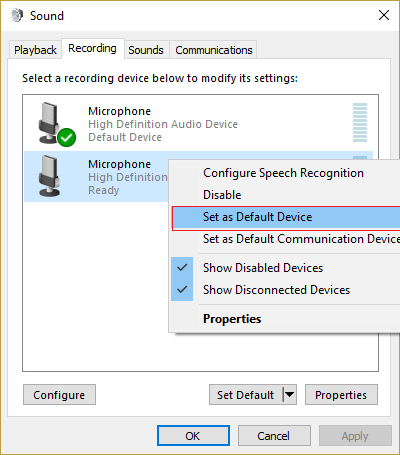
8。單擊申請,然後接受接受。
9.重新定義保存更改並嘗試再次使用Cortana。
方法2:查找Windows更新
1。顯示Windows + i鍵,然後選擇更新和安全。
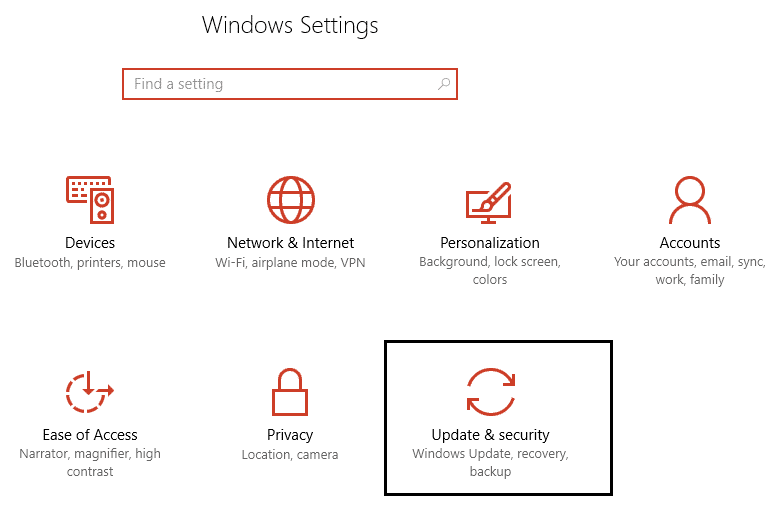
2。接下來,單擊查找更新並確保安裝未決更新。
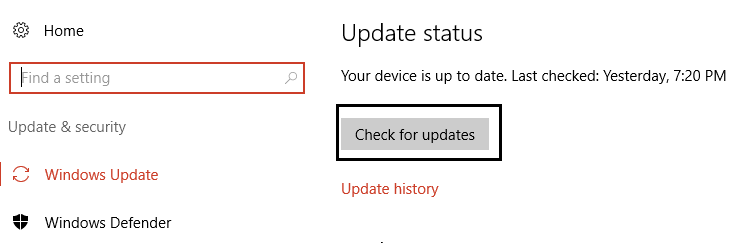
3。安裝更新後,將PC重新啟動到解決Cortana的問題聽不到我。
方法3:手動配置麥克風的音量水平
1。右鍵單擊系統托盤中的音量圖標,然後單擊錄製設備。
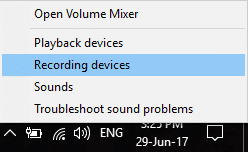
2。再次,單擊預定的麥克風中的右鍵,然後選擇特性。
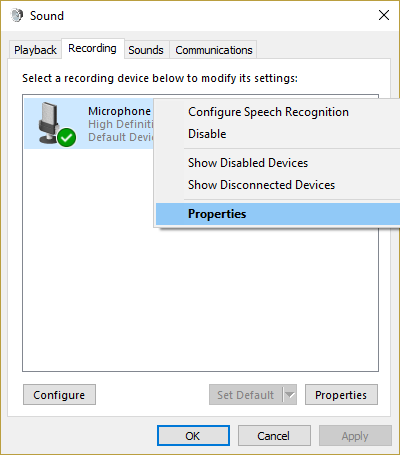
3。更改為水平並增加量更大 勇氣(例如,80或90)使用滑塊。
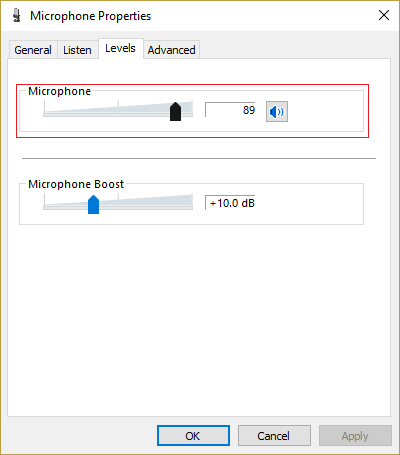
4。單擊應用,然後接受接受以保存更改。
5。重新啟動並驗證是否可以修復Cortana聽不到我的聲音事務。
方法4:禁用所有改進
1。右鍵單擊聲音圖標在任務欄中選擇錄製設備。
2。雙擊您的預定的麥克風然後更改為改進選項卡。
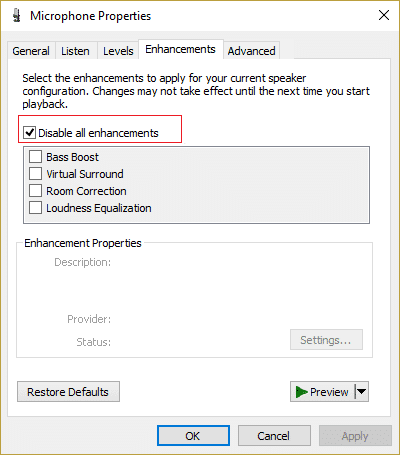
3.comprobar停用所有改進然後單擊應用,然後接受接受。
4。重新定位PC以節省更改並查看是否可以解決Cortana聽不到的問題。
方法5:確保對國家或地區的調整,語言和語音進行對齊
1. presenttecla de Windows + i打開配置,然後單擊時間和語言。
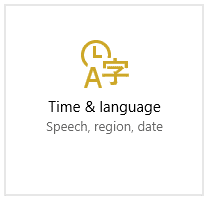
2。現在,從左菜單中,單擊區域語言。
3。在語言中,配置所需的語言默認語言,如果您的語言不可用,請單擊添加語言。
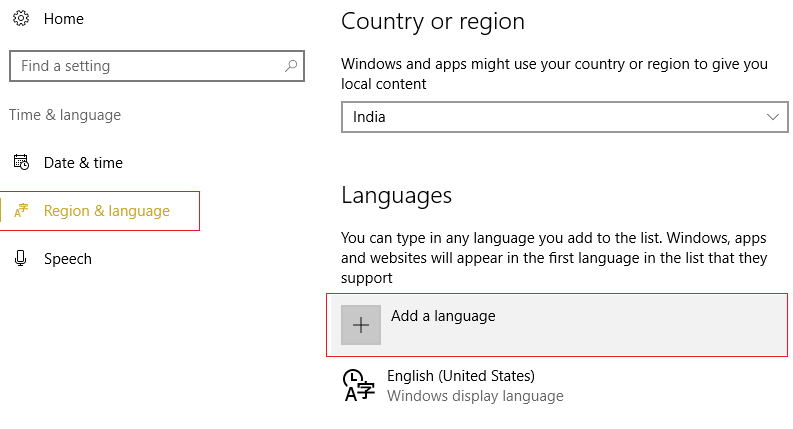
4.Busca你所需的語言在列表中,單擊將其添加到列表中。
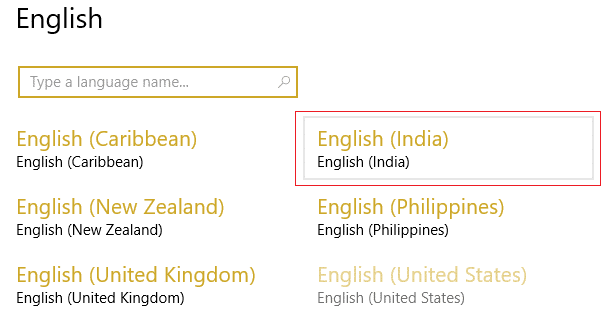
5。單擊新選擇的區域配置,選擇選項。
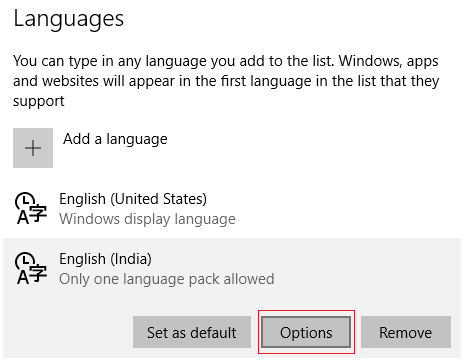
6。基於下載語言包,手和語音寫作 單擊一個一個一個下載。
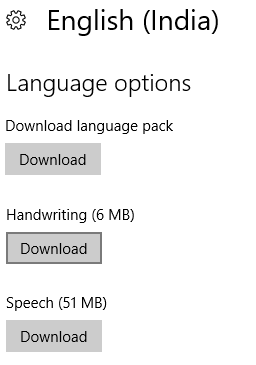
7。一旦完成下載後,返回並單擊此語言,然後選擇選項默認建立。
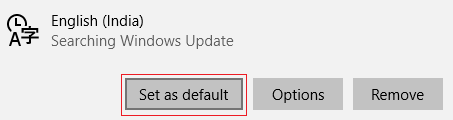
8。裁判您的PC以節省更改。
9。現在回到區域和語言配置並確保國家或地區選定的國家對應於Windows可視化語言建立在語言選項。
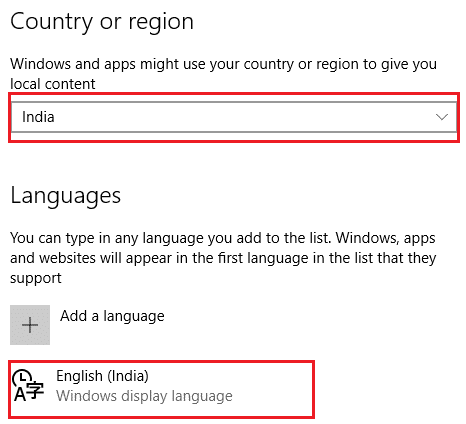
10。現在返回時間和語言配置然後單擊說話左側的菜單。
11.com Pruebe el語音和語言配置,y確保它與您在區域和語言中選擇的語言相對應。
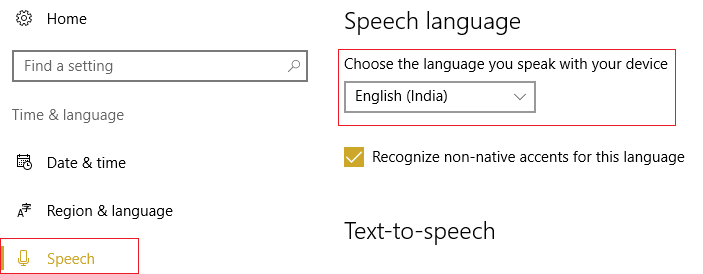
12。還標記了品牌”認識到這種語言的非本地口音。“
13。重新定位PC以節省更改。
方法6:取消選中代理選項
1。顯示Windows + R鍵,然後寫入”inetcpl.cpl”然後按Enter打開互聯網屬性。
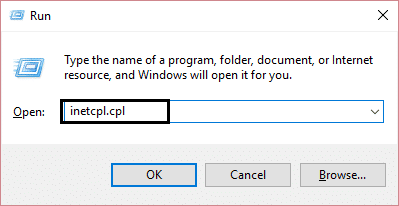
2。然後去連接選項卡然後選擇LAN設置。
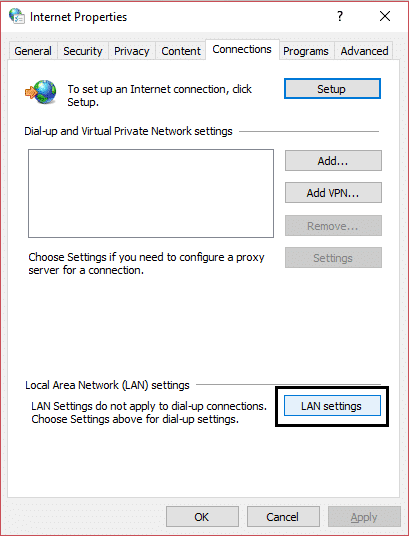
3. Marke的LAN代理服務器,並確保“自動檢測配置“他被檢查了。
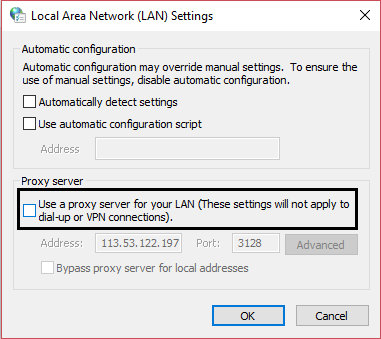
4。單擊確定,然後應用並重新啟動您的PC。
方法7:更新您的麥克風控制器
1。顯示Windows + R鍵,然後寫入”devmgmt.msc”然後按Enter打開設備管理員。
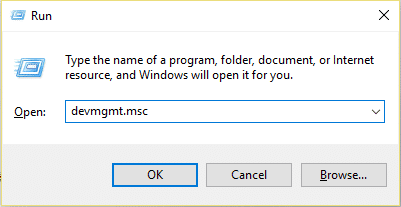
2.expandir音頻條目和輸出然後右鍵單擊麥克風(高定義音頻設備)並選擇更新控制器軟件。
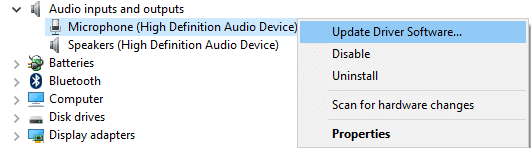
3。然後選擇“自動搜索更新的控制器軟件“讓控制器更新。

4。如果以上無法更新控制器,請返回上一個屏幕,然後單擊“在我的計算機上搜索控制器軟件。“
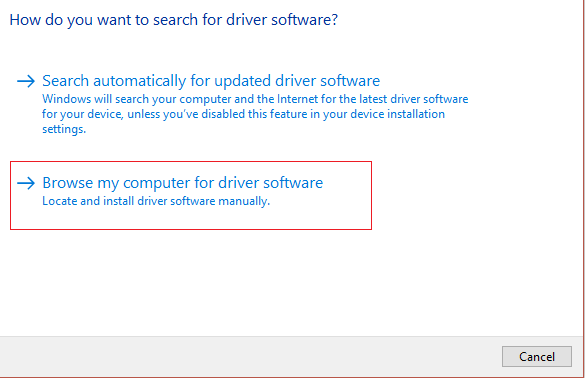
5。然後單擊讓我從計算機上的設備控制器列表中進行選擇。
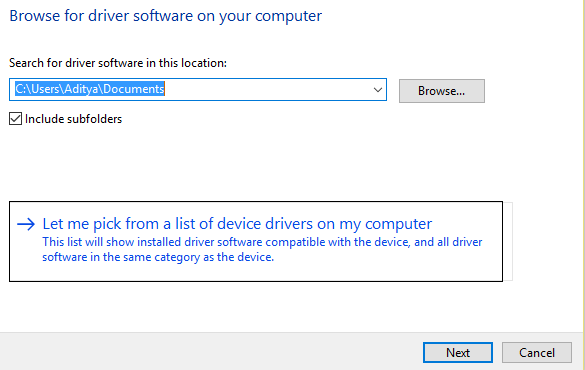
6。選擇音頻終端控制器然後單擊下一步。
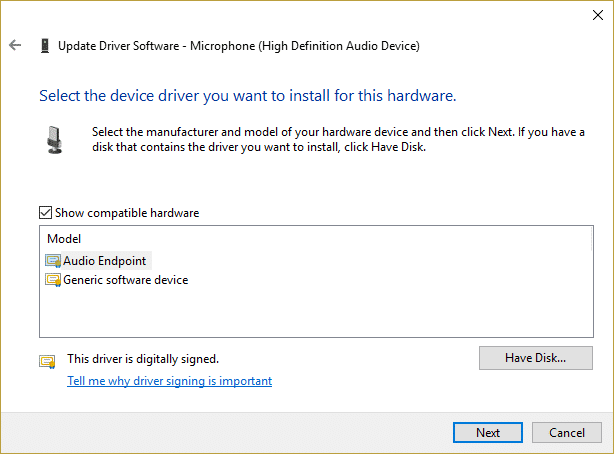
7.等待先前的過程完成更新控制器,然後重新啟動PC以節省更改。
。
這就是你所取得的一切解決Cortana的問題聽不到我如果您仍然對本指南有任何疑問,請在評論部分中隨時執行此操作。